Nastavitve računa. Nasveti za ustvarjanje gesla. Pretvarjanje v otrokov račun je običajna vrsta uporabniškega računa
Zdaj pa začnimo ga nastaviti.
1. korak. Kliknite Začni izberite Nadzorna plošča in kliknite na povezavo Uporabniški računi in družinska varnost.

3. korak . V oknu Uporabniški računi kliknite na povezavo Upravljajte drug račun (Za to dejanje morate imeti dovoljenja skrbnika.)
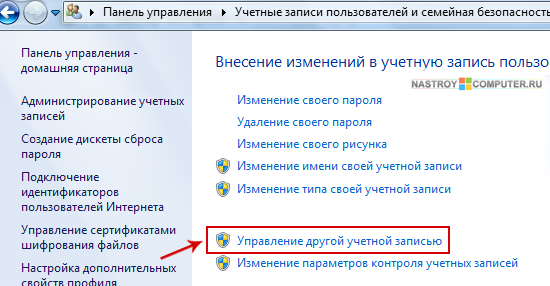
4. korak . V odprtem oknu, od seznam računov, ki je na voljo v računalniku,izberite račun, ki ga želite konfigurirati. (V mojem primeru je to račun Ivana)
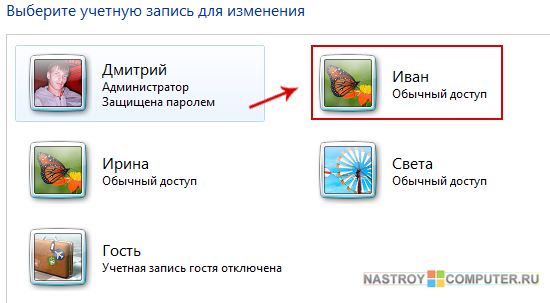
5. korak
. Odpre se okno. Spremenite račun, v katerem lahkoprilagodite uporabniški račun.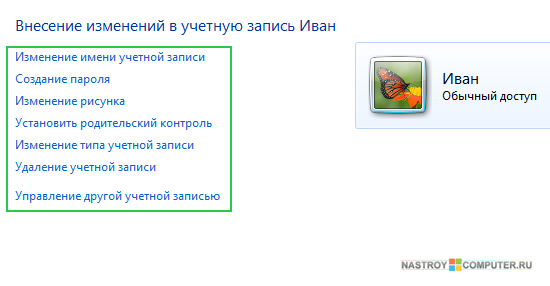
Zdaj bomo podrobneje govorili o vsaki vrsti sprememb.
Na polju Novo ime računa napišite novo uporabniško ime. Nato kliknite Uporabi.
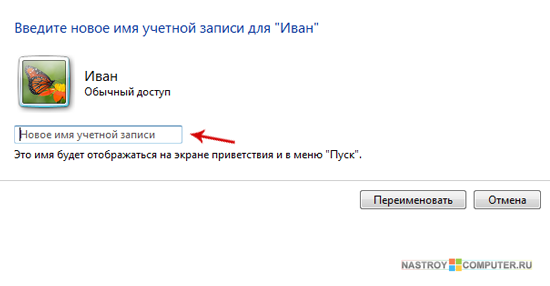
Če nihče ne bo vstopil v vaš račun, lahko ustvarite geslo za svoj račun. Za to, v oknu Spremenite račun kliknite na povezavo Ustvarite geslo.
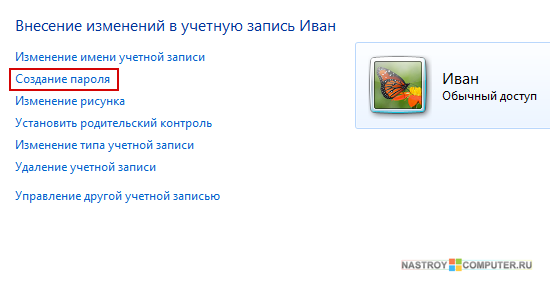
V novem oknu boste morali vnesti Novo geslo, potrditev geslain Namig gesla.
Nasveti za ustvarjanje gesla.
|
- Geslo mora biti tajno.- Geslo mora biti dolgo (najmanj 9 znakov). - Geslo je težko zapomniti. (Prijava ni dovoljena.Prijava je uporabniško ime). - Geslo mora biti zapleteno (naključna kombinacija znakov.Na primer AHR5FD45D13FDF1) . - Geslo ne sme vsebovati samo po sebidatum in leto rojstva, številka mobilnega telefona, ime vašega najljubšega filma, pesmi, pevka in tako naprej. - Geslo je treba spremeniti. - Geslo se mora bistveno razlikovati od tistih, ki so bile prej uporabljene. - Namigi za geslo ne smete uporabljati. - Geslo se ne sme posredovati prek nezadostno zaščitenih komunikacijskih kanalov. - Geslo je treba zamenjati, če obstaja sum, da se lahko odpre. |
Ko preberete zgornja pravila, ustvarite geslo za račun in kliknite Ustvari geslo.
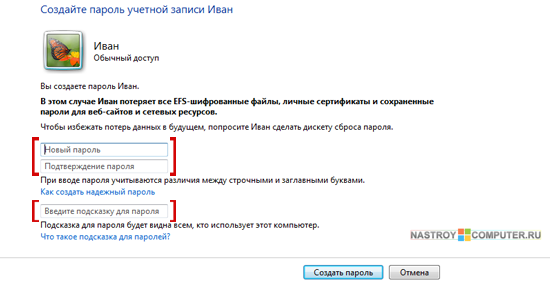
Ko se prijavite, boste morali opraviti postopek preverjanja pristnosti, tj. Vnesite prijavo (ime računa) in geslo.
Če vam ni všeč privzeta slika, ustvarjena za račun, jo lahko preprosto spremenite. Za to, v oknu Spremenite račun kliknite na povezavo Spreminjanje slike.
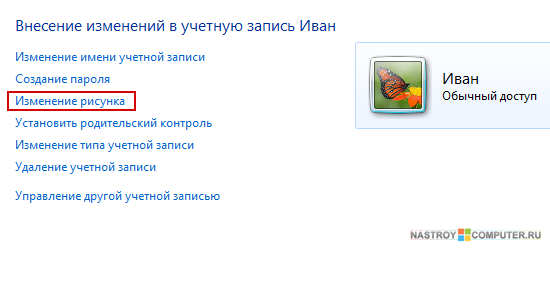
V novem oknu lahko izberete poljubno sliko iz sličic, ki so vam všeč, ali pa lahko svojo vsebino določite s klikom na povezavo Poiščite druge slike... in usmerja pot do tvoje slike.
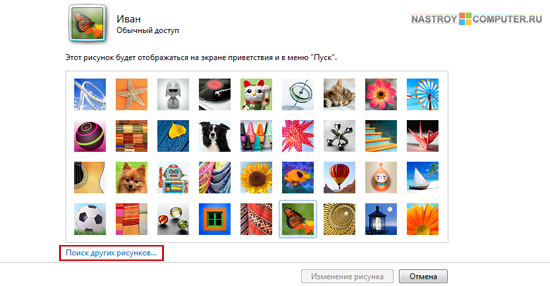
Ko izberete sliko, kliknite gumb Spreminjanje slike. Slika slike računa se mora takoj spremeniti.
Če želite spremeniti vrsto računa, ki ga potrebujete v oknu Spremenite račun sledite povezavi Spremenite vrsto računa.
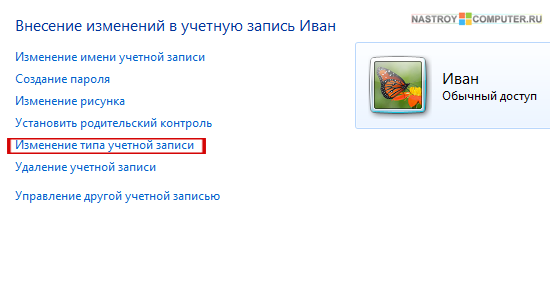
V oknu, ki se odpre, boste pozvani, da izberete enega od dve vrsti dostop:
- Normalni dostop (omogoča uporabo večine programov in aplikacij, ki ne vplivajo na konfiguracijo drugih uporabnikov in varnost računalnika)
- Administrator (Ima popoln dostop do vseh komponent sistemske administracije)
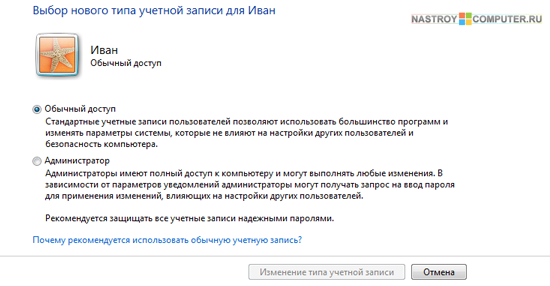
Po izboru vrste, ki jo potrebujete, kliknite na gumb Spremenite vrsto računa.
Če eden od uporabnikov ne dela več na računalniku, lahko preprosto izbrišite njegov račun.
Če želite to narediti, potrebujete v oknu Spremenite račun kliknite na povezavo Brisanje računa.
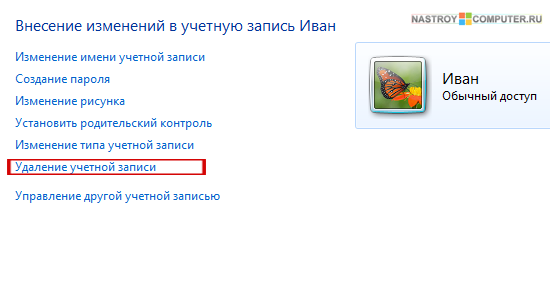
V odprtem oknu vas bo vprašal Shrani datoteke za uporabnika? Če želite izbrisati vse datoteke, ki pripadajo uporabniškemu profilu, kliknite Brisanje datotek (račun bo popolnoma izbrisan). Če kliknete Shranjevanje datotek, bodo shranjene nekatere uporabniške mape (Dokumenti, Priljubljene, Glasba, Slike in Video posnetki).
![]()
To je vse, nastavitev računa je popolna.
Telo odraslega, ki stalno dela na računalniku, se po približno 4 urah utrudi, medtem ko ima telo dovolj, da dela s PC-jem ali prenosnim računalnikom le 2,5-3 ure. Kljub temu navdušene računalniške igre ali družabno omrežje otroci verjetno ne slišijo signalov svojega telesa. S prihodom računalnika imajo starši drugo področje nadzora nad otroki - virtualnim prostorom. Na srečo in programska orodja za izvajanje starševskega nadzora zadostujejo. Ta posebni filtri za zaščito pred nevarno za psiho otroških spletnih strani je in ura je omejena zabavo na računalniku, reference in poročila o spletnih straneh, ki jih otrok obiskali, zahteva svoje podatke na internetu, kot tudi drugi izvaja svoje dejavnosti v času odsotnosti staršev.
Danes bomo podrobno preučili funkcijo starševskega nadzora, vgrajenega v sistem Windows.
Družinska varnost v operacijskem sistemu Windows 8.1
V različici sistema Windows 8.1 je funkcija starševskega nadzora nekoliko razširjena v primerjavi s prejšnjimi različicami sistema in se imenuje družinska varnost.
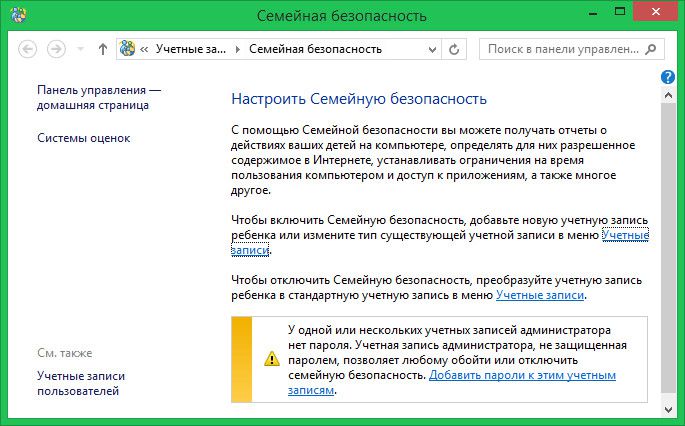
Ta funkcija vam omogoča, da omejite čas v računalniku, prepovedate dostop do spletnih mest, preprečite zagon nekaterih programov in iger. Družinsko varnost se lahko omogoči tako za redni uporabniški račun, vendar pa je ta funkcija pri ustvarjanju otroškega računa na začetku aktivna. Za konfiguriranje družinske varnosti mora imeti uporabnik pravico do skrbniških pravic.
Ustvarjanje otroškega računa
Če želite ustvariti ločen račun za otroke v operacijskem sistemu Windows 8.1, bomo uporabili običajne "Parametre" aplikacije Metro. V pojavnem traku možnosti Metro-interface, ko se dotaknete desnega roba zaslona, izberite »Možnosti« in kliknite »Spremeni nastavitve računalnika«.
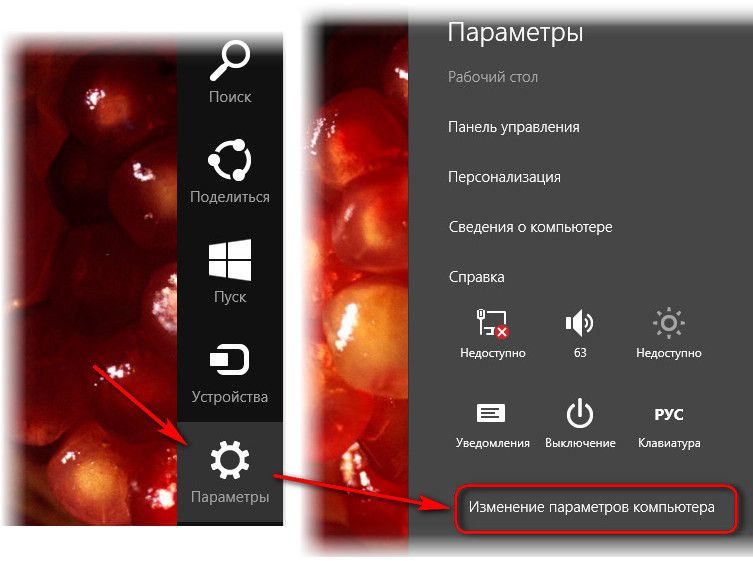
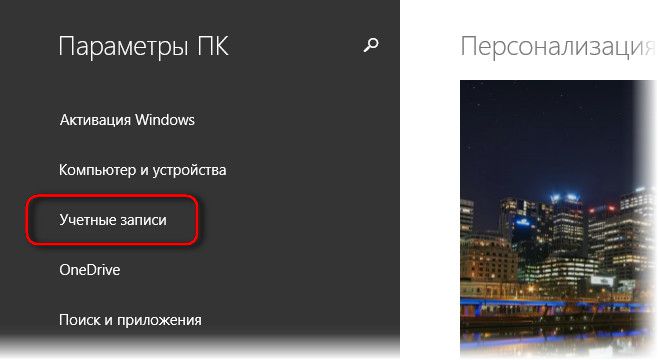
Dodajanje novih računov v operacijskem sistemu Windows 8.1 se izvaja v razdelku »Drugi računi« ustrezne možnosti.
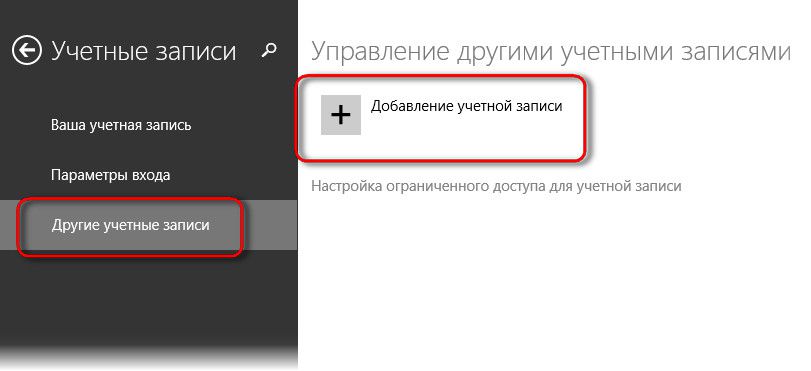
V nastavitvenem meniju, ki se prikaže, izberite dodatek otroškega računa.
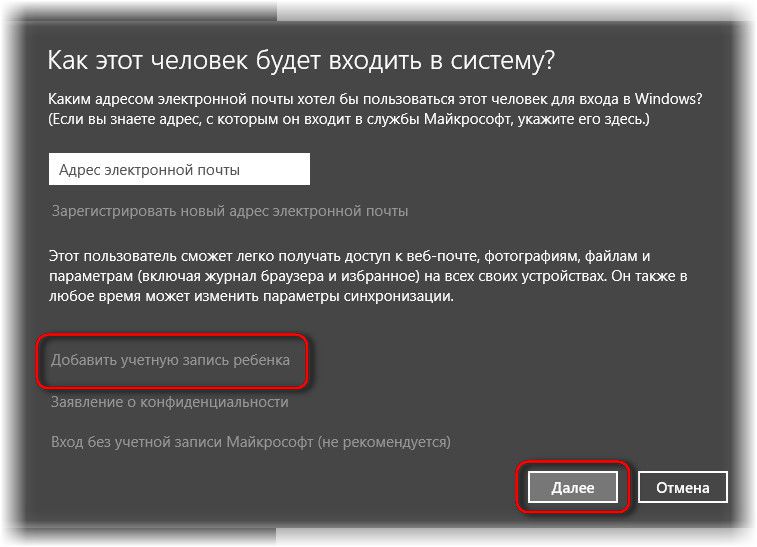
V naslednjem koraku je treba vnesti e-poštni naslov, tako da otroka v prihodnosti ni imel težav pri nalaganju aplikacij iz trgovine Windows. Ni nujno, da je veljaven otroški nabiralnik, zato lahko ustvarite ločeno e-pošto. Če vam ni treba delati s sodobnimi aplikacijami, lahko otrokov račun ustvarite izključno za delo z namiznim delom sistema. V našem primeru e-poštni naslov ne bo vnesen in ustvarili bomo lokalni račun.
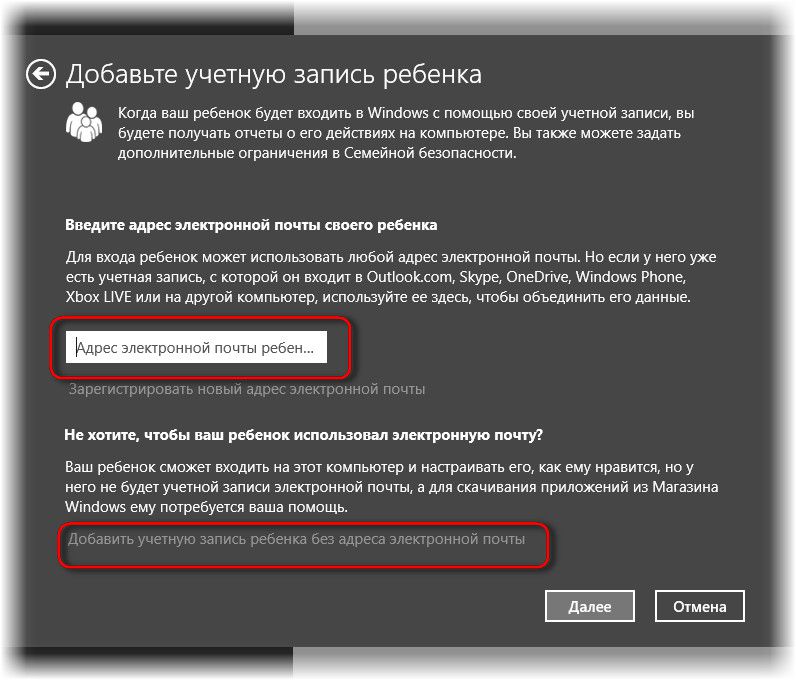
Nato bomo videli obrazec za vnos imena in gesla. Uporabniško ime mora biti navedeno, če pa gesla ne potrebujete posebne potrebe, jo lahko zavrnete. Stolpci za geslo v tem primeru ostanejo prazni.
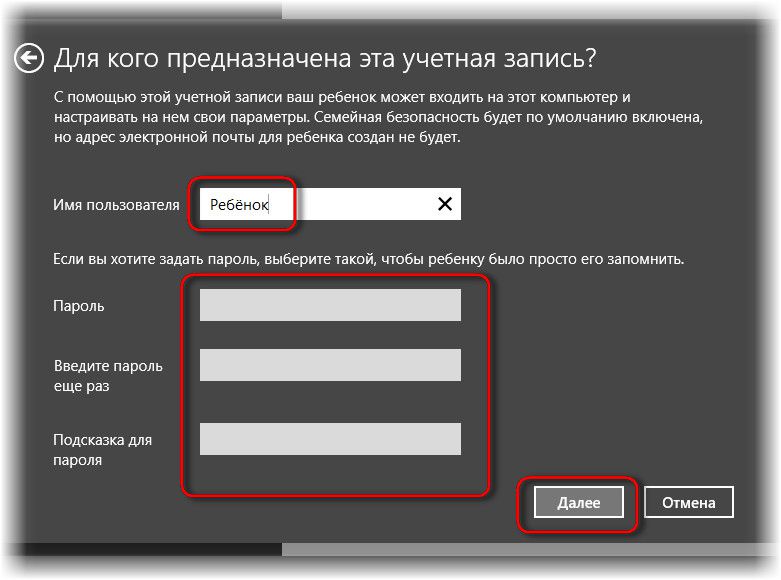
Vse - otrokov račun je ustvarjen, kliknite »Dokončaj«.
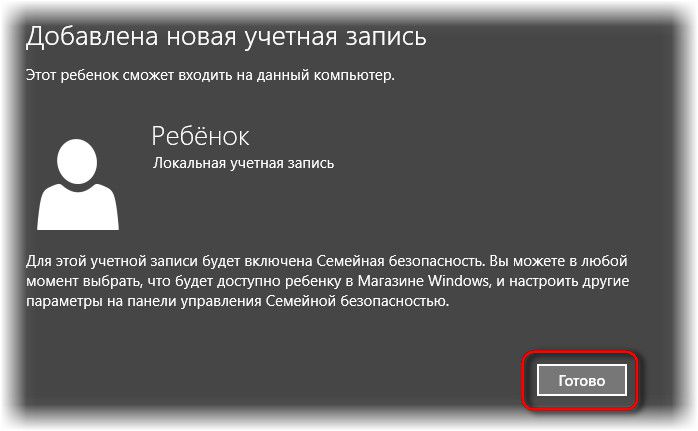
Zdaj bo vidna na seznamu drugih raćunalniśkih raćunov in jo lahko kadarkoli izbriśete ali spremenite tako, da ji dodelite vrsto raćuna obićajnega uporabnika za odrasle ali celo skrbnika.
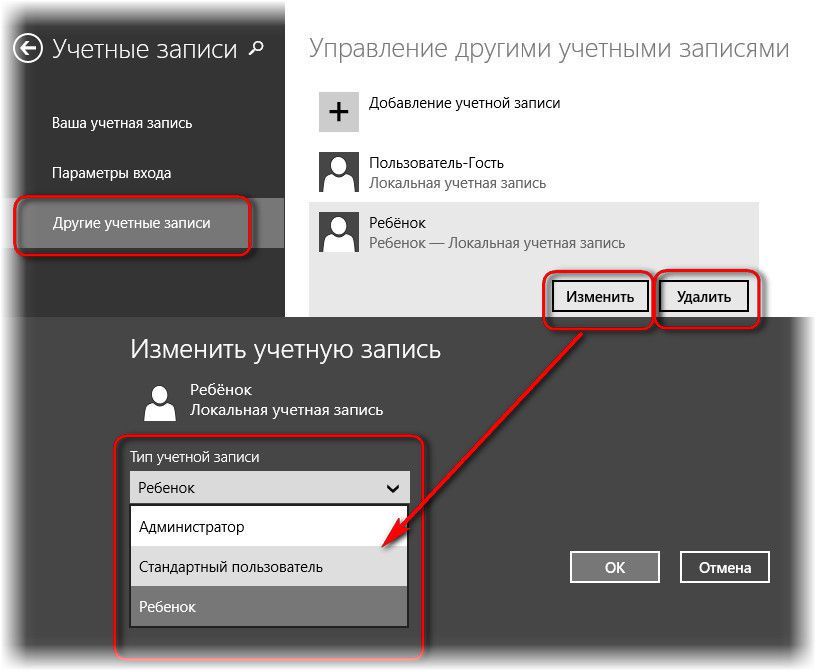
Zdaj se morate odjaviti iz sistema in se prijaviti v otrokov račun.
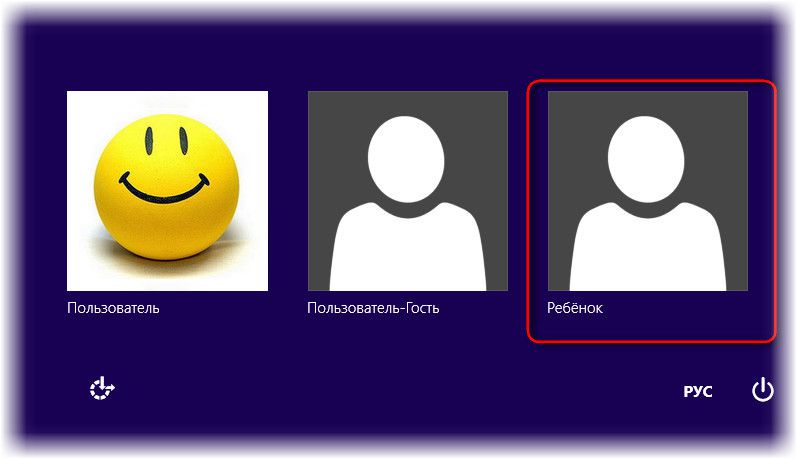
Kot pri namestitvi operacijskega sistema Windows 8.1 bo sistem pripravil aplikacije, nato pa si ogledal čisto, pripravljeno za novo namizje uporabnika. Že v otrokovem računu jo lahko povežete kadar koli, ko morate uporabiti Microsoftov račun.
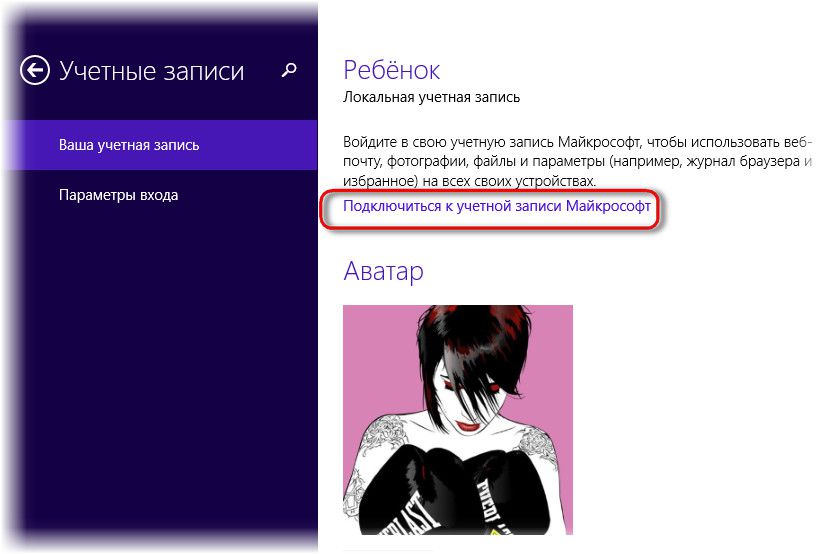
Pretvarjanje v otrokov račun je običajna vrsta uporabniškega računa
Z skrbniškimi pravicami lahko vsak dan vsak dan obračate navadne račune uporabnikov v otroške račune in obratno, ne da bi koga zaprosili za to dovoljenje. Seveda je to povsem tehnična, ne psihologija odnosov v družini.
To je ta funkcionalnost in ga je treba uporabiti, če je otrok v začetku je bila normalna uporabniški račun ustvaril, in mu je že uspelo, da "raste korenine" v njej, v katerem so svoje programe, igre, sistemske nastavitve vmesnik, itd
Kot v prejšnjem primeru uporabljamo standardno aplikacijo »Parametri«, pojdite v razdelek »Računi« in izberite kartico »Drugi računi«. Na izbranem računu kliknite gumb »Spremeni« in izberite vrsto računa - »Otrok«. Kliknite »V redu«.
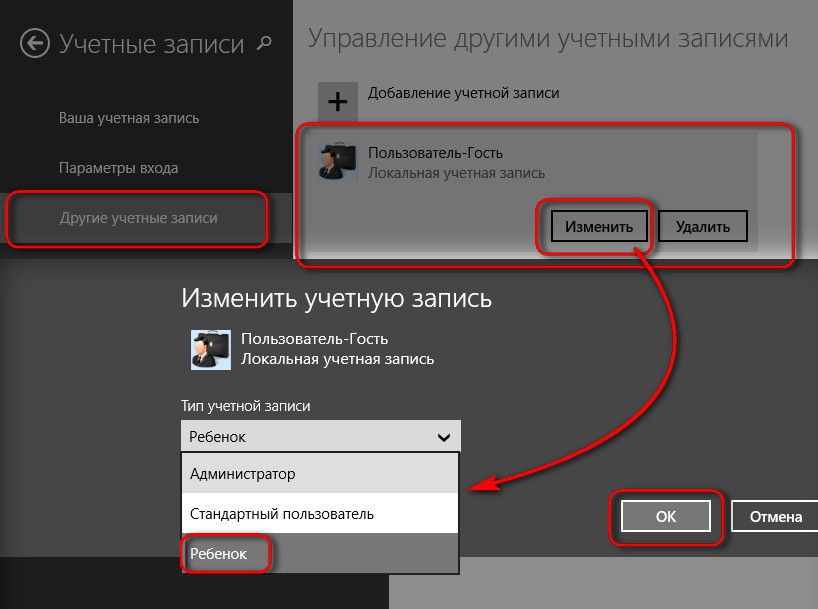
No, z oblikovanjem računov za otroke ugotovili, zdaj nadaljujemo z nastavitvami družinske varnosti.
Konfigurirajte varnost družine za otroški račun
Nastavitve družinske varnosti v operacijskem sistemu Windows 8.1 se izvajajo v ustreznem delu nadzorne plošče. Če želite tja priti, uporabite kontekstni meni na gumbu »Start«.
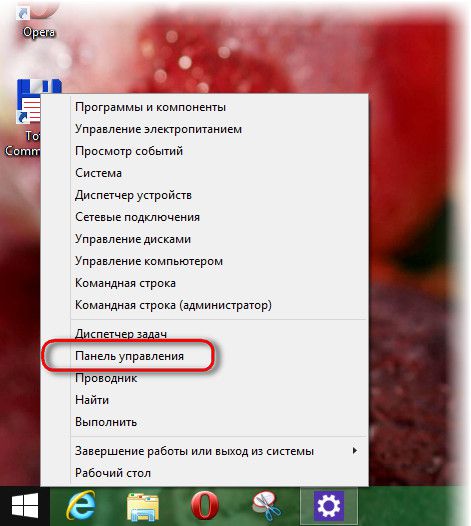
V glavnem oknu nadzorne plošče lahko takoj preklopimo na možnost prehoda, da nastavimo nastavitve družinske varnosti.
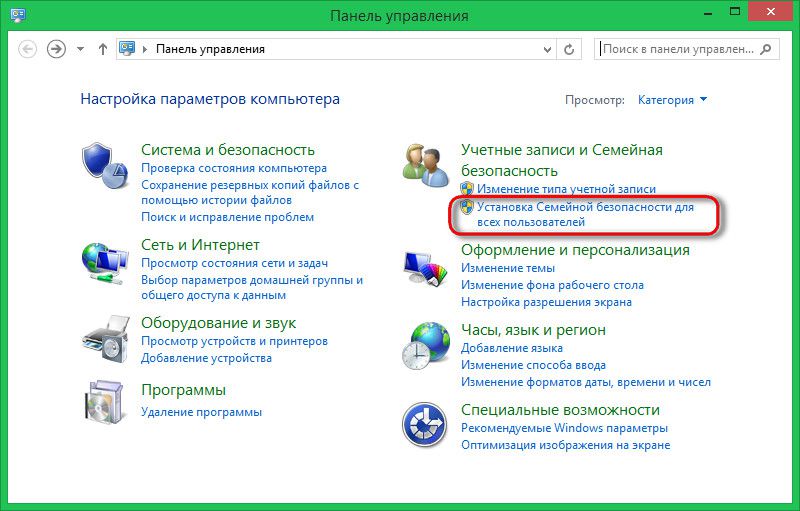
Izberemo otrokov račun.
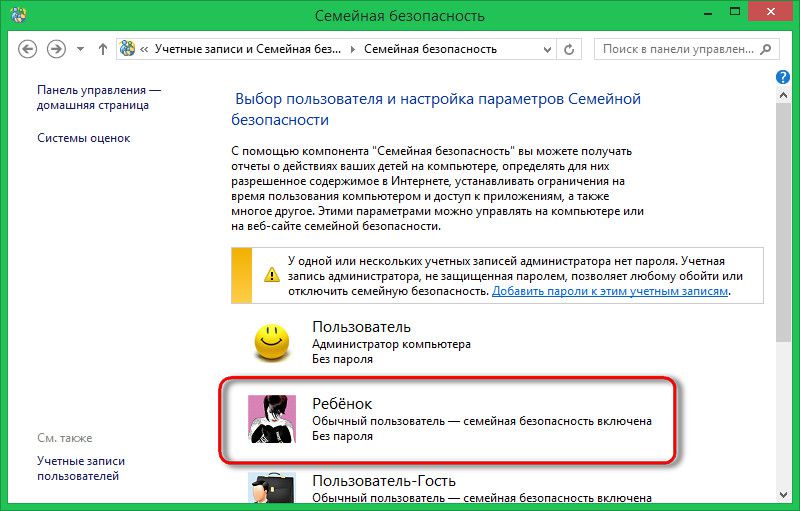
Družinska varnost po privzetku ne določa strogih prepovedi. Vse to, da je ta funkcija v skladu z vnaprej določenimi parametri, je obvestiti starše o tem, kaj otrok počne na računalniku.
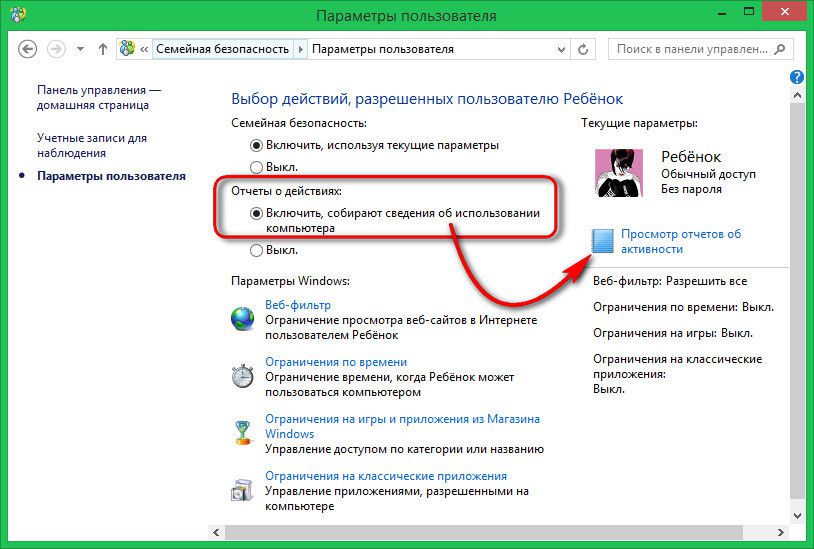
Če kliknete možnost za ogled poročil o dejavnosti, bomo videli seznam obiskanih spletnih mest, čas uporabe računalnika, datoteke, prenesene z interneta, programe in igre, ki jih je otrok izvajal v računalniku.
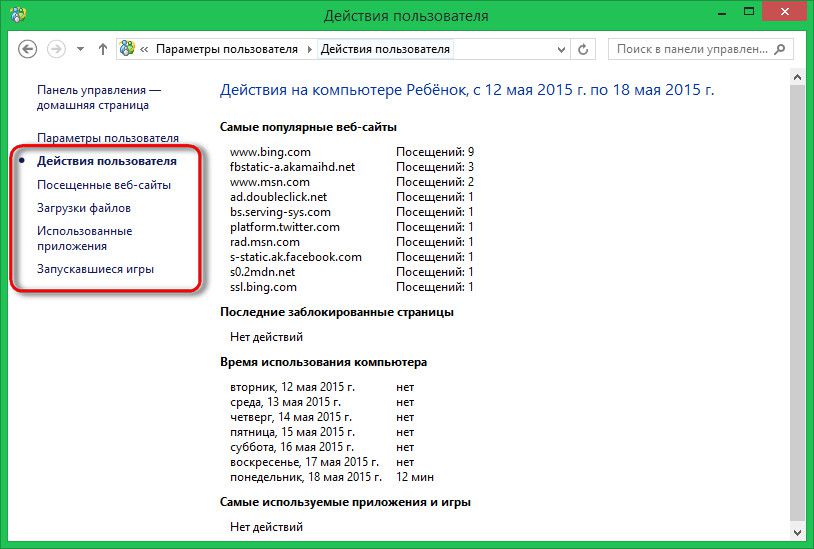
Prepovedi in omejitve morajo starši ustvariti neodvisno. Vsaka od parametrov sistema Windows, ki je namenjena omejevanju dostopa otrok do računalnika, ločeno upoštevamo.
Filtriranje spletnih strani
Začnimo s prvim parametrom - to je spletni filter. Otroci imajo lahko privzeto dostop do katere koli spletne strani. Če želite spremeniti to, morate preveriti možnost, ki otrokom omogoča, da si ogledajo samo tista spletna mesta, ki so dovoljena staršem. Nato kliknite možnost, da nastavite raven spletnega filtra.
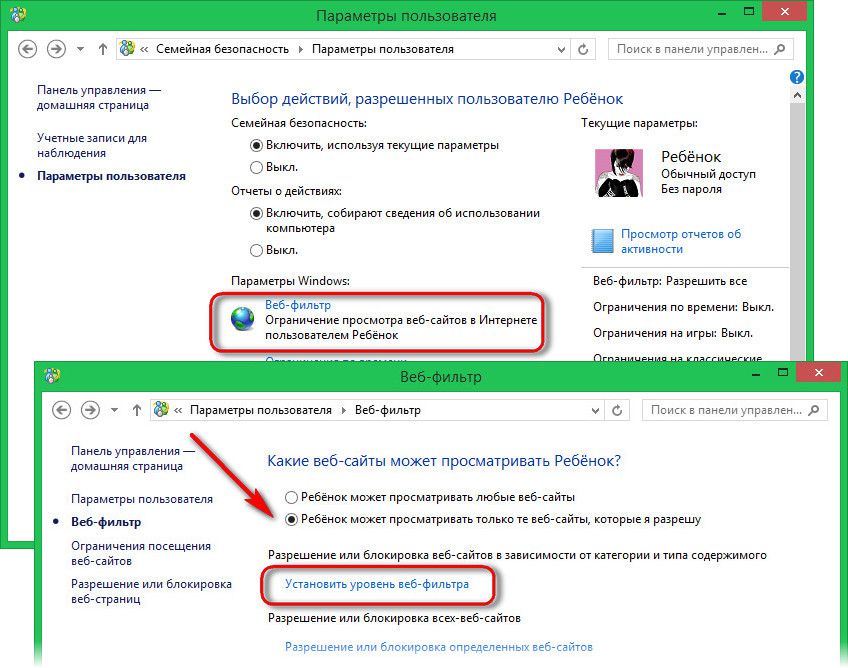
Prva možnost določa, da starši ustvarijo seznam spletnih mest, ki so dostopna otroku. Naslovi teh spletnih mest je treba vključiti v seznam dovoljenj, obisk vseh drugih spletnih virov pa bo prepovedan.
Druga možnost vam omogoča, da spletnega filtra konfigurirate od števila omejitev, ki jih ponuja sam sistem. S takšnimi nastavitvami bodo vse otroške strani dostopne otroku v oknu brskalnika, kot tudi mesta, ki so jih starši prispevali k seznamu dovoljenj. Spletna mesta za odrasle bodo blokirana.
Tretja možnost predlaga, da se otroku prikaže katera koli vsebina in mesta s seznama dovoljenj, medtem ko bodo samo blokirana mesta za odrasle.
Četrta možnost ureja uporabo otroških socialnih spletnih virov in e-pošte.
Peti je možnost za poštene otroke. Otrok mora neodvisno zavrniti ogled vsebine spletnega mesta, če sistem izda opozorilo, da je to mesto za odrasle.
Na dnu nastavitev spletnega filtra je možnost blokiranja nalaganja datotek iz omrežja. To, mimogrede, ni le previdnostni ukrep za zaščito otroka pred prenosom nespodobnih slik in videoposnetkov, temveč tudi korak za preprečitev vnosa zlonamerne programske opreme v sistem.
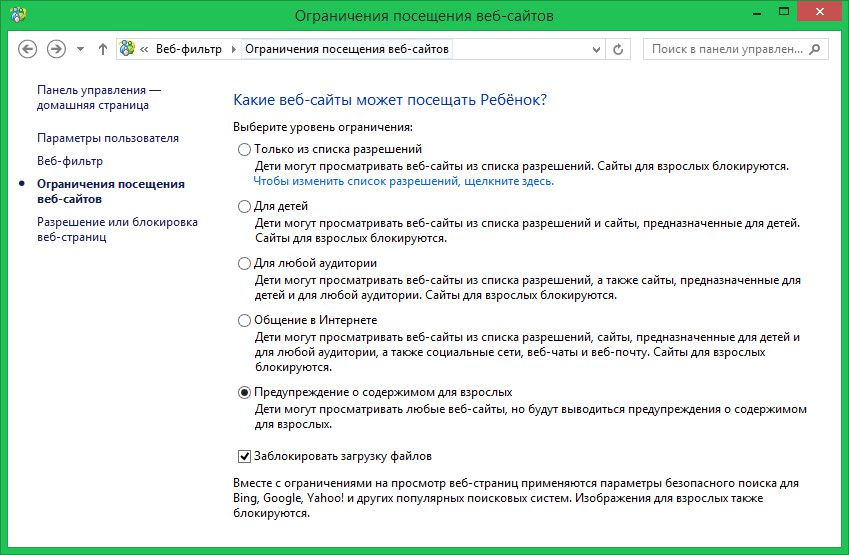
Ustvarjanje seznamov dovoljenih in prepovedanih mest je najpreprostejši postopek. S pomočjo povezave v levem delu okna preklopimo na razdelek dovoljenj ali blokiranje spletnih strani. Videli bomo polje za vnos naslovov strani. V tem polju je treba enega za drugim vnašati naslove in pritisniti enega od gumbov »Dovoli« ali »Blokiraj«. V spodnjih oknih bodo vidna vsa dovoljena in blokirana mesta. Usoda teh mest v prihodnosti se lahko spremeni glede na vedenje otroka. Vse predhodno predložene strani lahko ostanejo na ustreznem seznamu ali izbrisane od tam.
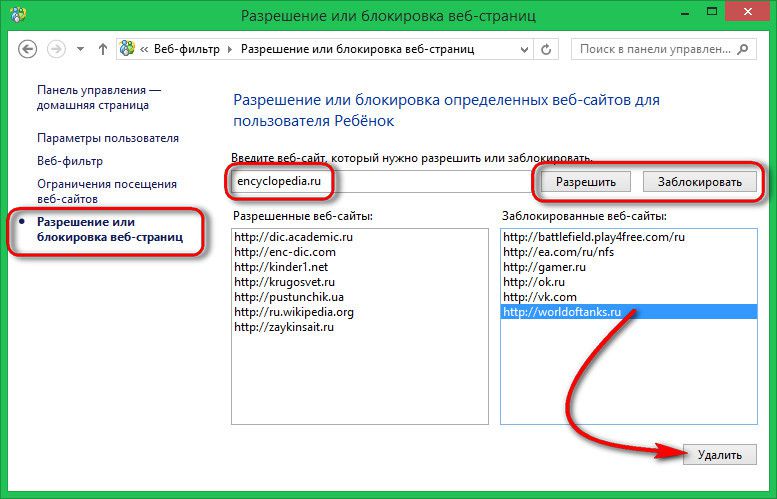
Časovna omejitev
Omejite preživetje otroka na računalniku, ki omogoča drugi parameter družinske varnosti Windows. Tukaj lahko izberete dve možnosti za omejevanje dostopa do računalnika - omejen in prepovedan čas. Omejitev je nastavljena s shemo, v kateri lahko nastavite časovni interval (ločeno ob delavnikih, ločeno ob vikendih), ko ima otrok dostop do računalnika. Ko otroka uporabi časovno omejitev, se računalnik izklopi.
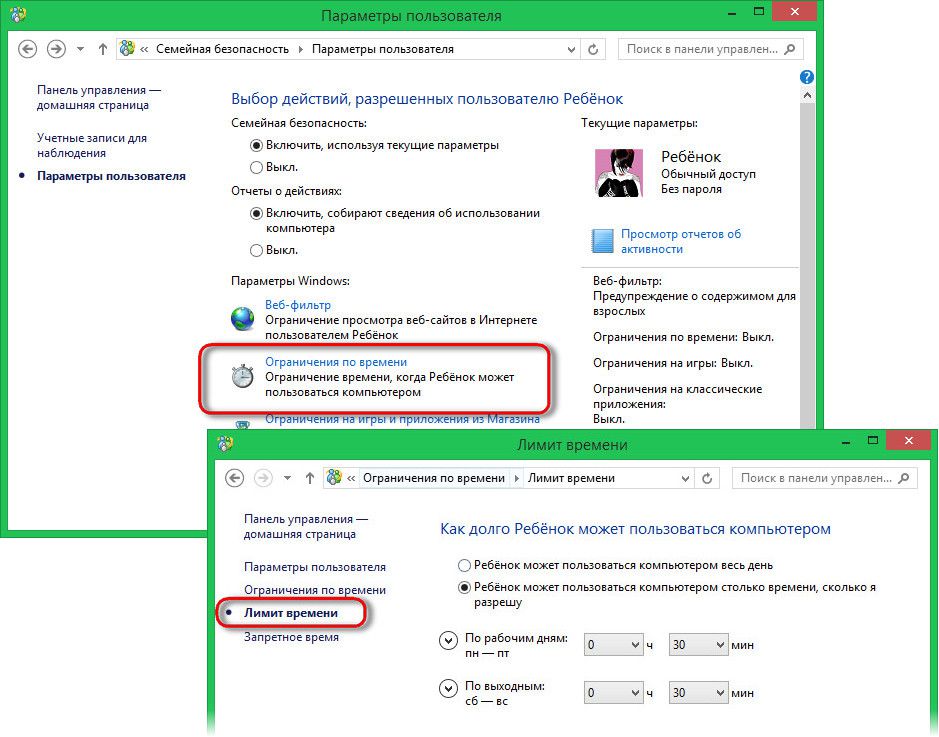
Prepovedan čas je nastavljen v tabeli. Z označevanjem lahko starši določijo določene ure med dnevom, ko bo otroku dovoljeno preživeti čas na računalniku.
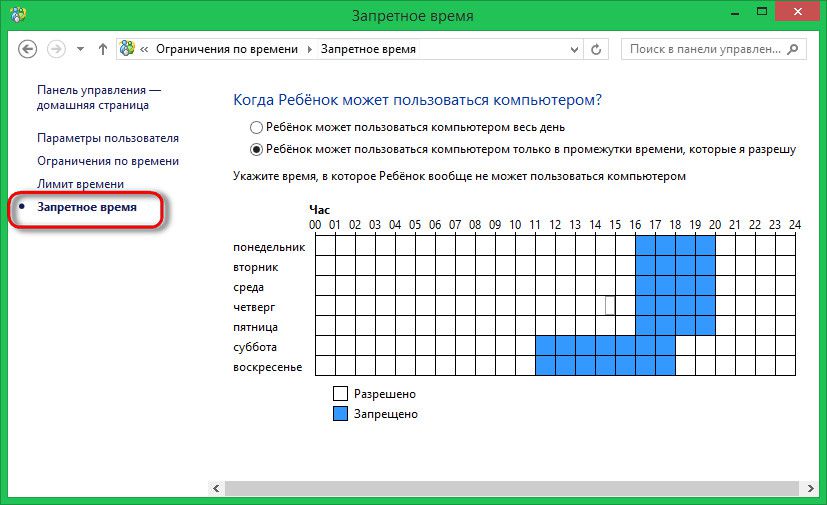
Omejevanje zagona aplikacij za Windows Store
Tretji parameter družinske varnosti vam omogoča, da omejite začetek aplikacij Metro pri otroku. Tukaj lahko nastavite dovoljenje za začetek uporabe kategorij aplikacij samo za določeno starost v skladu z ruskim sistemom za ocenjevanje starosti.
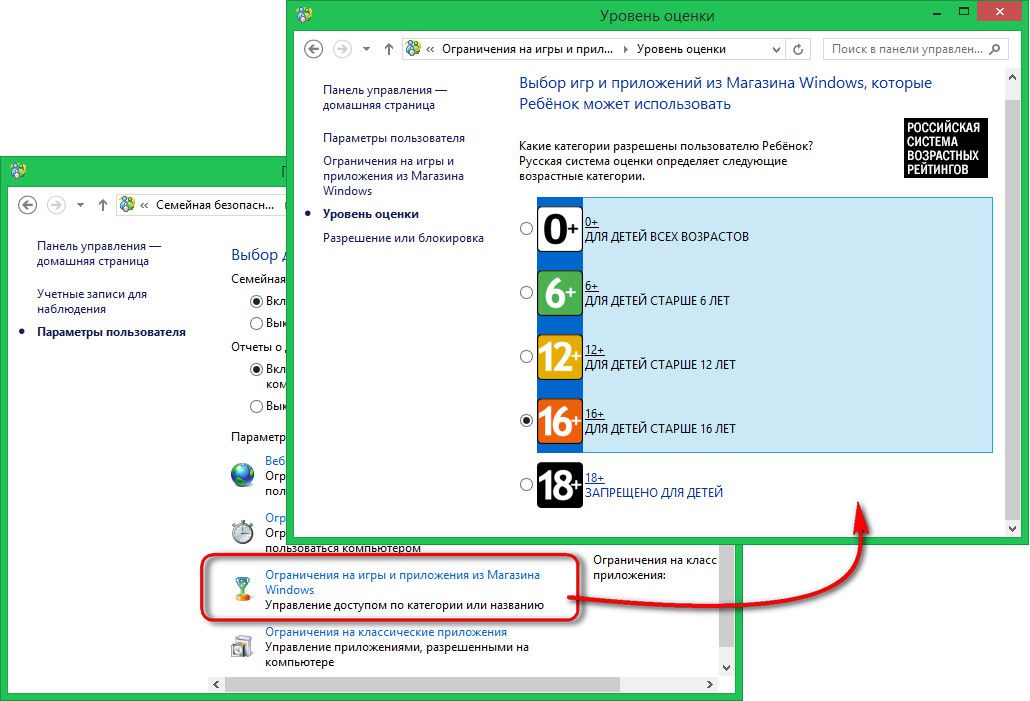
Če je potrebno, se lahko blokirajo vse posamezne aplikacije - na primer stranke v družabnem omrežju ali igre.
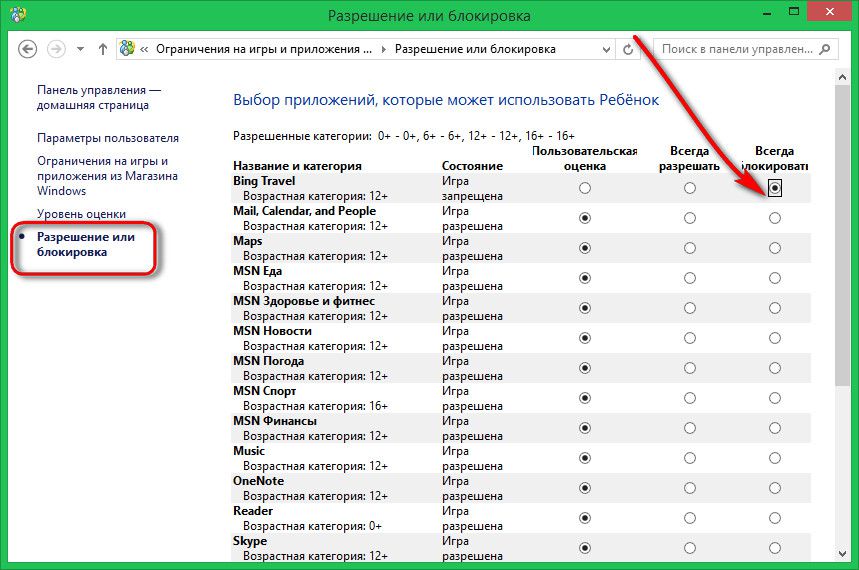
Omeji začetek programov in iger
Parametri omejitve za uvedbo klasičnih aplikacij bodo verjetno bolj zahtevni za mnoge starše kot za blokiranje sodobnih aplikacij. To so klasične aplikacije - večinoma namizne igre - ki absorbirajo pozornost otrok, jih odvračajo od opravljanja domačih nalog in v realnem življenju motijo svoje kolege.
Omejevanje zagona namiznih programov in iger temelji na načelu dodeljevanja tistih, ki so dovoljeni za uporabo. Odstraniti morate potrditvena polja za programe in igre, ki se ne izvajajo.
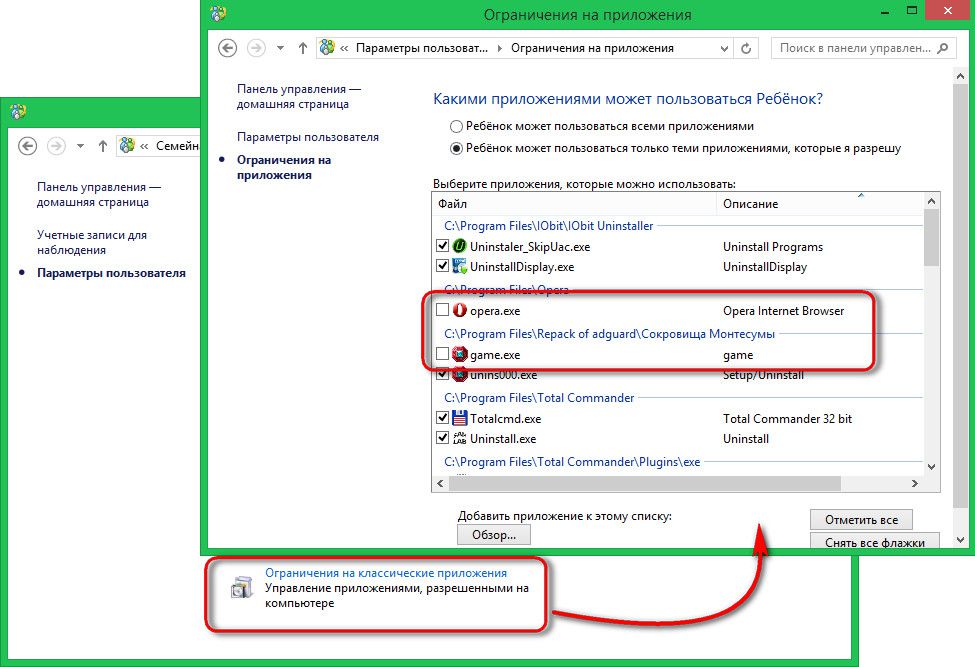
Povzemanje ...
Vsaka prepoved v nujni obliki ni najboljši način za iskanje skupnega jezika z otrokom. Blokiranje zagona iger, nameščenih v računalniku, prepoveduje obiske spletnih mest za igre, družabnih omrežij in drugih spletnih virov, ne pozabite na polnjenje računalnika, koristnega za vsebino otroka. Idealna rešitev problema - skupaj z otrokom, da vzamete in namestite izobraževalne igre ali programe. In elektronska knjižnica, napolnjena z zanimivimi knjigami, je morda za današnje otroke, ki živijo v dobi tehnološkega razvoja.
Lep dan!
Med programi, ki so se pojavili po namestitvi paketa Microsoft Office 2007, je program Microsoft Office Outlook. Kakšna je ta aplikacija? To je močan program za urejanje delovnega dne. Ona pove vse - o sestankih rojstne dneve pisem ... Gre za to, da bodo črke razpravljali v tem članku - in sicer, kako nastaviti Microsoft Office Outlook 2007 za pošiljanje in prejemanje pisma. Torej, korak za korakom, si bomo ogledali, kako nastaviti račun poštnega predala v tem programu.
Nastavitev e-poštnega računa
Zaženite Outlook.
Običajno je Outlook 2007 na voljo v meniju in nadomešča običajno bližnjico Outlook Express.
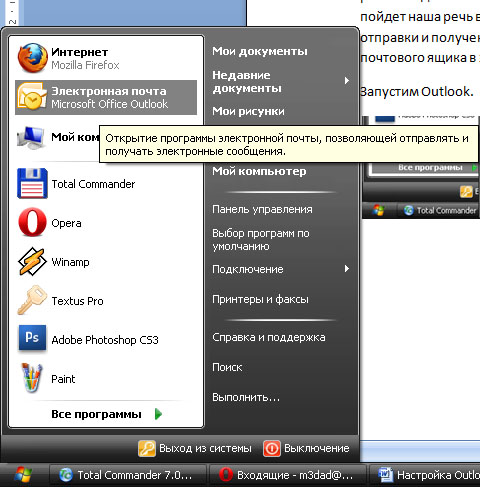
Outlook 2007 začne delovati z prikazovanjem pošte. Samo zaradi dejstva, da bo prikazal pošto, morate nastaviti račun. Če želite to narediti, kliknite »Orodja -\u003e Nastavitve računa«.
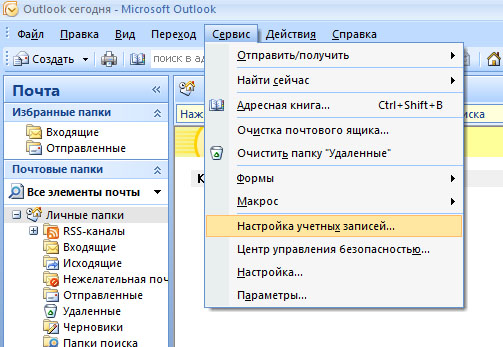
Odpre se naslednje okno, kjer je le en aktiven gumb »Ustvari«. Pritisnemo na to.

Pri prvi nastavitvi programa v tem oknu samo en aktivni gumb
V oknu, ki se prikaže, vnesite svoje podatke, in sicer »Vaše ime«, pod katerim vas program prepozna, »E-poštni naslov«, »Geslo« in »Geslo za preverjanje«.
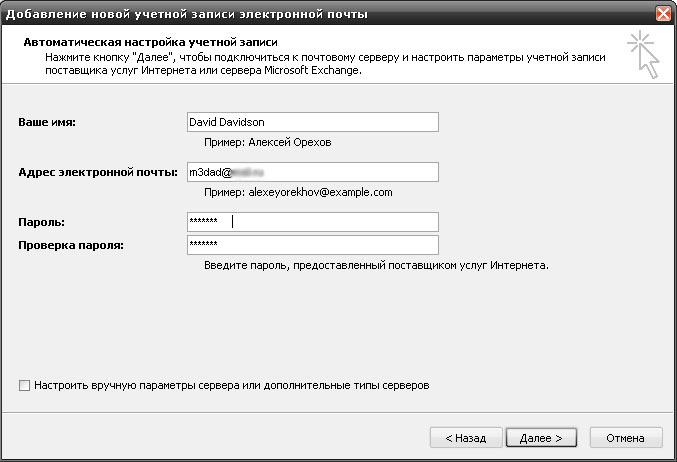
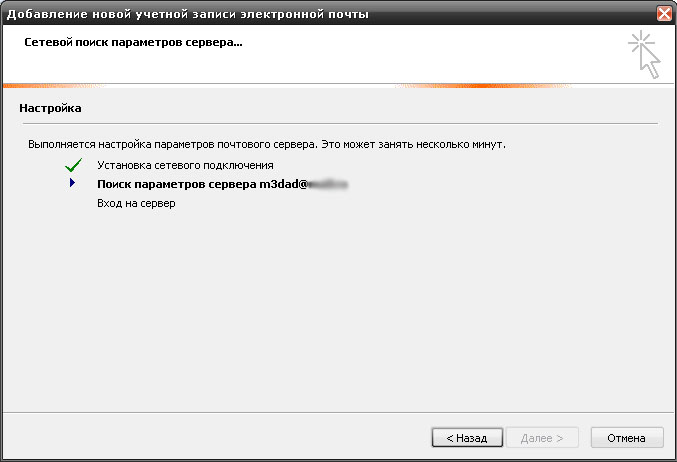
Če so vsi podatki vneseni pravilno, in Prijava na strežnik je "okrašena" s kljukico, bo na voljo gumb Next. Outlook 2007 bo samodejno začel nalagati pošto iz nabiralnika. Potem si lahko ogledate črke, odgovorite, izbrišete, npr. uporabite program tako, kot je primeren.
Ko želite prenesti sporočila na svoj računalnik, pritisnite F9 ali kliknite na "pošiljanje in prejemanje" (trikotnik konico navzdol - gumb za ozadje menija, ki je lahko natančneje pojasni, kaj želite storiti).
Konfiguriranje e-poštnih strežnikov
Če želite samodejno konfigurirati nabiralnik, ker samodejne nastavitve programa Outlook niso vedno pravilne, lahko polje za e-pošto nastavite drugače. Če želite to narediti, izberite "Orodja-\u003e Nastavitve računa" v oknu, ki se prikaže, kliknite »Ustvari« v tem oknu (prvo okno, ki se lahko pojavijo z možnostjo strežnika - ne spremeni ničesar, kliknite "Naprej"), postavite kljukico v polju "Ročna konfiguracija nastavitev strežnika in dodatne vrste strežnikov "in kliknite" Naprej ".
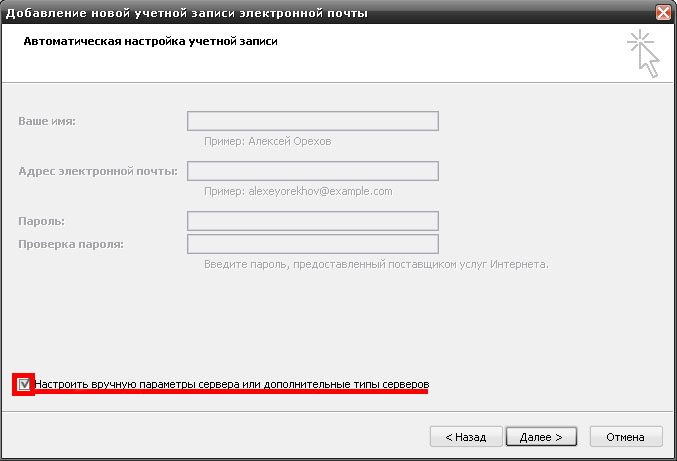
V oknu »Izberite strežnik«, ki se pojavi, ne spreminjajte ničesar, kliknite »Naprej« in nadaljujte z dodajanjem novega računa.
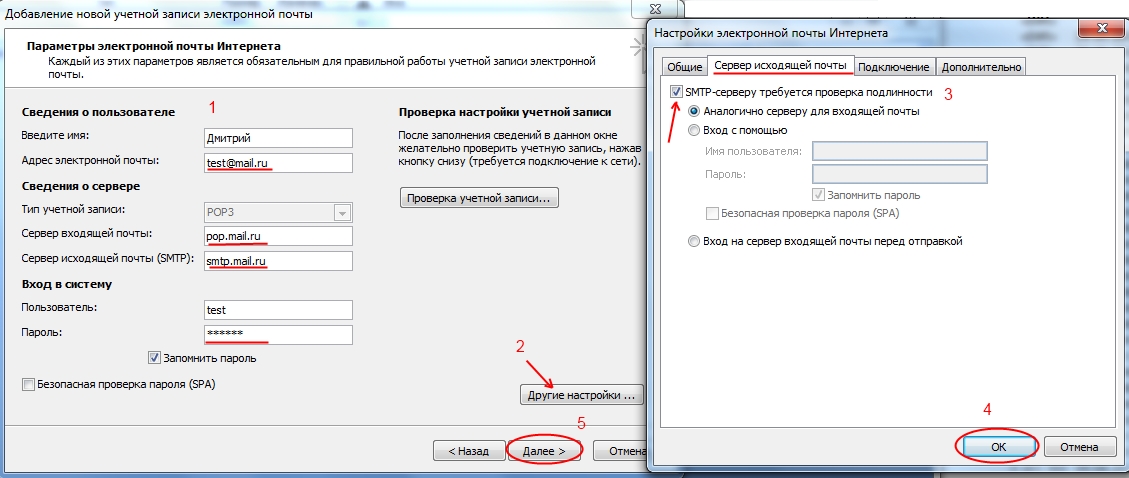
Zdaj vnesemo vse potrebne podatke. Za lažjo uporabo vam bom dal tabelo znanih poštnih strežnikov (SMTP, POP3 strežnik).
| Spletna stran | Strežnik za dohodne pošte (POP3) | Strežnik za odhodno pošto (SMTP) | Yandex.ru | pop.yandex.ru | smtp.yandex.ru |
|---|---|---|
| Mail.ru | pop.mail.ru | smtp.mail.ru |
| Rambler.ru | pop.rambler.ru | smtp.rambler.ru |
| Google.com | pop.gmail.com | smtp.gmail.com |
Opomba: Za pravilno delovanje, yandex.ru morate prijaviti v vaš e-poštni račun, kliknite gumb Nastavitve, pomaknite stran, kliknite Pošta programe v oknu, ki se odpre, dal polje na C pop.yandex.ru strežnik preko POP3 in shranite spremembe.
Vnesel sem podatke. Sedaj kliknite na "Druge nastavitve". V tem oknu v zavihku "Outgoing Server" izpolnite v stolpcu "SMTP-strežnik zahteva preverjanje pristnosti" in tik pod "Podobno, dohodni poštni strežnik» (Gmail zahteva prav takšno nastavitev, vendar za drug e-poštni mestu lahko tudi druge možnosti). V zavihku »Napredno« izberite »Zahteva šifrirano povezavo (SSL)«. Kliknite V redu, Naprej.
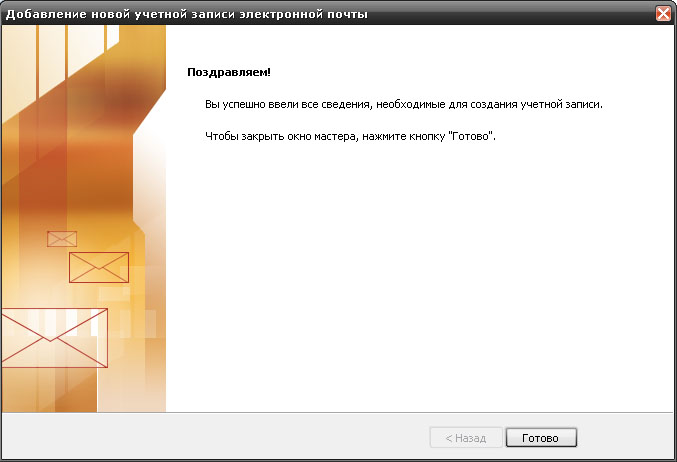
S klikom na gumb Dokončaj, bo program prenesel črke iz vašega nabiralnika. To je vse, zdaj je nastavitev vašega računa v programu MS Office Outlook 2007 končana, zdaj pa lahko uporabite poštni predal.
Nastavite e-poštni račun. Video
| Všeč mi je |


 Kako povezati prenosni računalnik z WiFi od ByFly
Kako povezati prenosni računalnik z WiFi od ByFly Sistem se ne odziva na telefon
Sistem se ne odziva na telefon Kako onemogočiti sočasno uporabo v oknih 7
Kako onemogočiti sočasno uporabo v oknih 7